Видеокарты на ноутбук: переключение и отключение
Не секрет, что современные модификации портативных компьютеров (лэптопы) в плане функциональности и производительности практически ничем не уступают своим громоздким друзьям — десктопам. Однако неоспоримым преимуществом последних все так же остается безусловная неограниченность в аппаратном апгрейде. В связи с этим предлагаем вам, уважаемый читатель, проникнуться вопросами самой обсуждаемой темы среди пользователей лэптопов. Это видеокарты на ноутбук. Давайте конкретно разберемся в проблемах, связанных с управлением упомянутыми устройствами графики, а также методами устранения неполадок. Оставайтесь с нами — и вы обязательно найдете интересующие вас ответы.

Не много ли - две видеокарты на ноутбук?
Так уж устроен мир — все стремится к совершенству! Не остались в стороне и производители портативной электроники. Кое-кто нашел-таки золотую середину: энергоэффективность интегрированного чипа графики и всепобеждающая мощь дискретной видеокарты теперь воссоединились в технологии nVidia Optimus. Однако оставим рекламные лозунги и перейдем к сути нашего повествования.
Раз вы читаете эту статью, то нетрудно догадаться, что вы обладатель лэптопа, у которого не одна, а сразу две видеокарты. На ноутбук (кстати, некоторые пользователи могут и не догадываться о заложенном графическом потенциале своего устройства) еще на заводе были установлены «извечные» типовые конкуренты: встроенный и внешний видеоадаптеры. Как раз именно данный факт и способствует появлению непонятных и, в общем-то, казусных ситуаций в момент запуска или использования ресурсоемких видеоредакторов, а также супертребовательных игровых приложений. Несколько позже мы более конкретно обсудим данную проблему. Сейчас же для тех, кто задался вопросом: «Как узнать видеокарту на ноутбуке?» и по каким-либо причинам до сих пор не нашел на него ответа, будет предоставлена исчерпывающая информация.
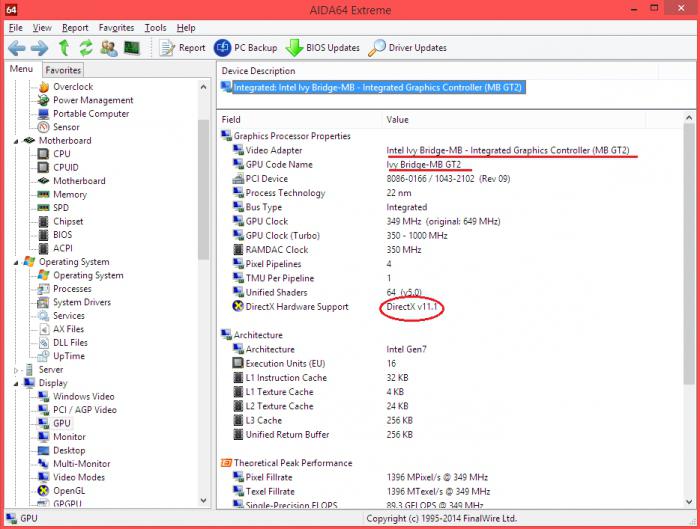
Состоявшееся знакомство: графическая конфигурация вашего девайса
Провести диагностику лэптопа и получить точные сведения о каждой из критически важных комплектующих вашего ноутбука можно несколькими способами: посредством стандартных Windows-средств или заручившись программной поддержкой специализированного софта от сторонних разработчиков. Несколько позже вы поймете, насколько важно располагать точными данными об устройствах графики. Что ж, давайте перейдем к практике.
Общедоступный вариант
- Войдите в меню «Пуск».
- Наведите маркер на раздел «Этот компьютер» и кликните правой кнопкой мыши.
- Из ниспадающего контекстного меню перейдите по пункту «Диспетчер устройств».
- В новой Windows 10 нужно активировать «Управление», в левой части открывшегося окна вы также сможете увидеть одноименный раздел.
- Из представленного списка выберите «Видеоадаптеры».
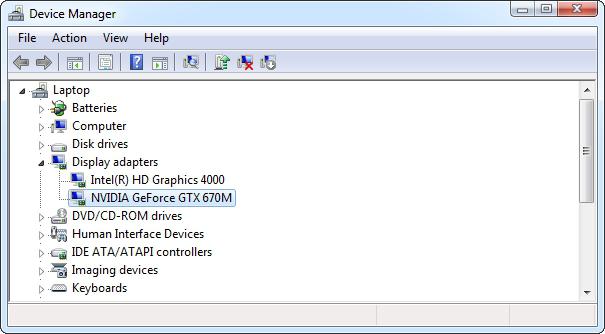
Как узнать, какая видеокарта на ноутбуке установлена: использование стороннего ПО
- Загрузите из сети Интернет специализированную программу диагностики Aida64.
- После завершения процесса установки запустите ее.
- В главном рабочем окне кликните по иконке «Отображение».
- Затем активируйте значок «Графический процессор».
- В верхней части окна будет выведено описание установленных видеоадаптеров.
- Более подробную информацию можно получить из раздела «Чипсет».
Согласитесь, достаточно легко получить ответ на вопрос: «Как узнать, какая видеокарта на ноутбуке?» Тем не менее некоторые сложности вас все же ожидают…
Погружение в видеопроблемы: что делать, если игра не запускается?
Существует несколько основных причин вынесенной в подзаголовок проблемы, о самых распространенных из них и пойдет речь далее.
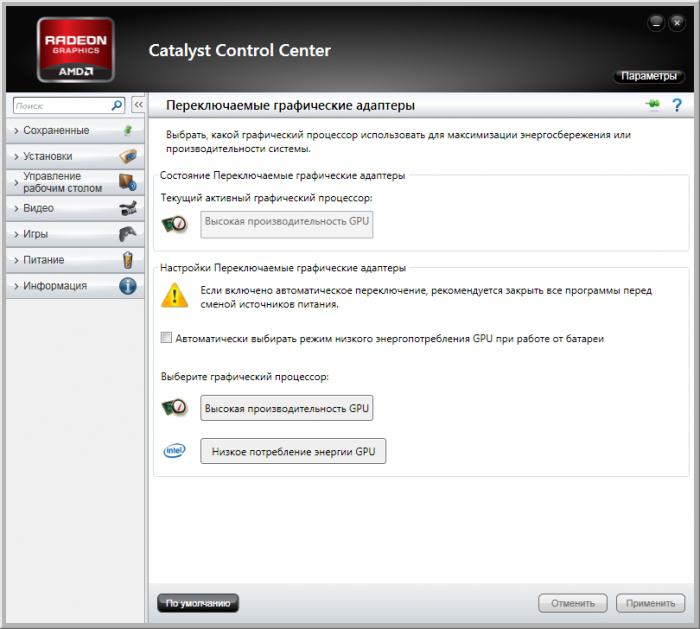
- Возможно, ваша ОС использует некорректно установленные графические драйвера, либо их устаревшая версия не располагает возможностью полноценно взаимодействовать с конфликтующим ПО. Решение очевидно: нужно найти и установить соответствующее именно вашим видеокартам специализированное программное обеспечение.
- В некоторых моделях ноутбука можно отключить адаптер встроенной графики и перейти на дискретный режим отображения. Как переключить видеокарту на ноутбуке с помощью БИОС-настроек, вам станет известно уже совсем скоро.
- В случае, когда ваш лэптоп является преемником технологии nVidia Optimus, метод деактивации интегрированного чипа графики на аппаратном уровне просто невозможен. Чтобы капризная игра все же запустилась, нужно всего лишь изменить некоторые параметры в панели управления видеокарты. Опять же, в некоторых лэптоп-модификациях также потребуется корректировать настройки в БИОСе.
Ох уж эти драйвера...
Что же, способы узнать, какая видеокарта стоит на ноутбуке, вам теперь известны. Давайте разберемся, как разрешить проблему с неправильно функционирующими драйверами.
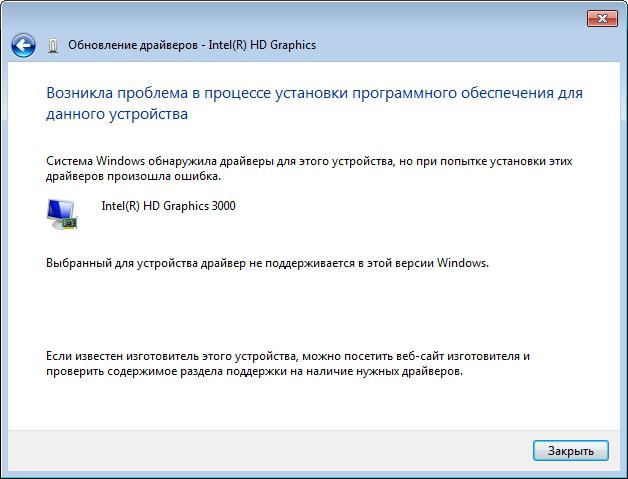
- Первым делом нужно удалить неработоспособное программное обеспечение. Причем сделать это нужно правильно — только посредством деинсталлятора.
- Затем нужно очистить системный реестр ОС.
Только после вышеописанных процедур можно приступать к процессу установки новых драйверов. Однако где их искать и чем вообще нужно руководствоваться при их поиске?
- Если на задней крышке лэптопа информация об устройстве затерлась — не беда! Воспользуйтесь программными средствами уже знакомой вам AIDA64.
- Перейдите на официальный сайт производителя и введите данные, идентифицирующие вашу модель, а также укажите разрядность и версию Windows.
- Скачайте следующие файлы: chipset (набор микросхем), а также видеодрайвера для графических адаптеров.
«Всевидящий» BIOS вам поможет!

- Прежде всего вам необходимо попасть в БИОС-микропрограмму. Если вы не знаете, как войти в базовую систему ввода/вывода, то стоит более подробно изучить эксплуатационный паспорт вашего девайса или же покопаться на соответствующих информационных ресурсах, поскольку данная тема не входит в рамки нашей статьи.
- Затем в разделе «Display Mode» нужно выставить значение «Discret». Стоит отметить, что БИОС у разных производителей лэптопов может отличаться. Поэтому название упомянутого раздела может быть другим. Например, Graphic mode или нечто другое. Ну а в чекбоксе изменений вполне может присутствовать Integrated в паре с нижеописанным элементом.
- В случае, когда стоит параметр «Switchable», приоритетной является встроенная видеокарта, а переключение между графическими адаптерами осуществляется либо в ручном, либо в автоматическом режиме (если в вашем лэптопе реализована nVidia Optimus, то это как раз такой случай).
- Сохраните изменения и выйдите из BIOS-системы.
Встроенный Intel и дискретный «монстр» от ATI: секреты управления
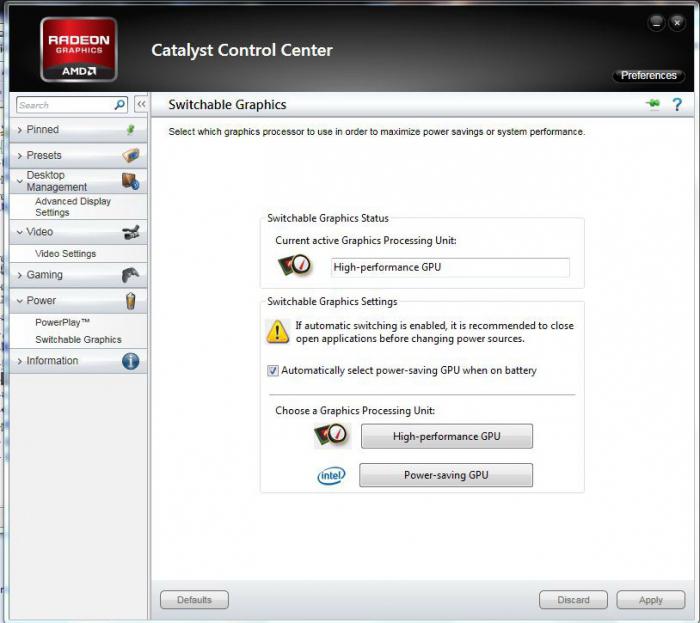
- В случае, когда требуется запустить особо требовательный к видеоресурсам софт (ресурсоемкие игры например), наведите маркер на ярлык программы и кликните правой кнопкой мыши.
- Далее задержитесь на пункте «Запустить с графическим процессором» и в появившейся панели активируйте дискретный видеоадаптер.

В качестве дополнения: наглядный пример к сказанному
- Итак, через пусковое меню зайдите в «Панель управления».
- Затем перейдите в раздел «Персонализация и оформление».
- Запустите сервисную утилиту Catalyst Control Center.
- В блоке «Питание» активируйте ссылку «Переключаемые графические адаптеры».
- В нижней части открывшегося окна, а именно в разделе «Другие приложения», нажмите на кнопку «Выбрать».
- Через появившийся проводник укажите путь к «exe»-файлу игры или другого ресурсоемкого ПО, которое, по вашему мнению, должно использовать дискретный графический адаптер.
- Теперь можно нажать кнопку «Открыть».
- Активируйте в расположенном справа чекбоксе режим «Высокая производительность» и подтвердите внесенные изменения кнопкой «Применить».
Укрощение строптивой пары: Intel + дискретная nVidia
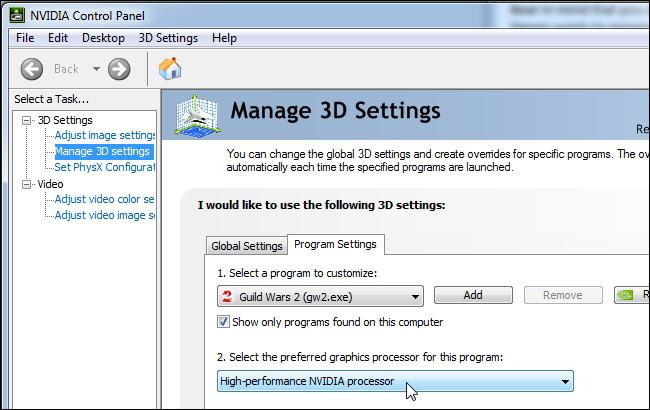
- Откройте приложение «Панель управления nVidia». Сделать это можно разными способами. Тем не менее наиболее удобным можно считать клик по иконке в системном трее.
- В рабочем окне диспетчера активируйте вкладку «Управление параметрами 3D».
- Далее в чекбоксе «Предпочтительный графический процессор» выставьте необходимый в работе тип видеокарты.
На ноутбук, который обладает «дискретными возможностями», можно установить более производительный графический модуль. Однако это тема совсем другой статьи…
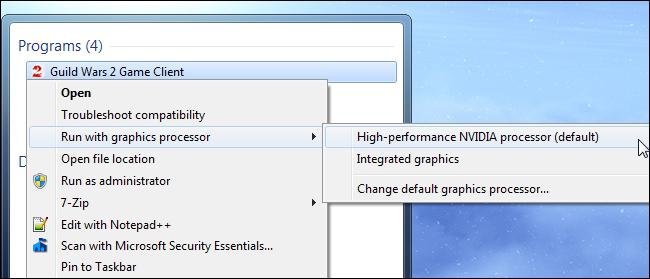
Подводя итоги
Надеемся, что материал из представленной статьи окажется для вас полезным. С основными способами включения/отключения видеокарт вы, уважаемый читатель, ознакомились. Как узнать видеокарту на ноутбуке, где найти и как установить соответствующие драйвера — вопросы решенные. Однако далеко не все было сказано, и многое так и осталось за границами данной статьи. Совершенствуйтесь в знаниях и наслаждайтесь пусть маленькими, но все же победами. Реалистичности вашим желаниям и мегаграфической суперпроизводительности вашей фантазии!
Похожие статьи
- Внешняя видеокарта. Обзор внешних видеокарт для ноутбуков
- Как переключить видеокарту в БИОСе или с использованием других средств
- Замена термопасты в ноутбуке всех моделей: пошаговая инструкция
- Внешняя видеокарта для ноутбука: обзор лучших по цене и качеству. Как подключить внешнюю видеокарту к ноутбуку?
- Как увеличить производительность видеокарты. Два способа
- Какие видеокарты лучшие для ноутбука? Выбор завист от цели использования
- Как увеличить видеопамять и можно ли это сделать
